|
JOIE D'AUTOMNE


Ringrazio Chez Douceur per avermi permesso di tradurre i suoi tutorial.

qui puoi trovare qualche risposta ai tuoi dubbi.
Se l'argomento che ti interessa non è presente, ti prego di segnalarmelo.
Questo tutorial è stato creato e tradotto con Corel X, ma può essere realizzato anche con le altre versioni di PSP.
Dalla versione X4, il comando Immagine>Rifletti è stato sostituito con Immagine>Capovolgi in orizzontale,
e il comando Immagine>Capovolgi con Immagine>Capovolgi in verticale.
Nelle versioni X5 e X6, le funzioni sono state migliorate rendendo disponibile il menu Oggetti.
Nel nuovo X7 sono tornati i comandi Immagine>Rifletti e Immagine>Capovolgi, ma con nuove differenze.
Vedi la scheda sull'argomento qui
Occorrente:
Un tube a scelta.
Il resto del materiale qui
Per i tubes usati grazie Sonia e, per la versione in fondo al tutorial, Lady Valella.
(in questa pagina trovi i links ai siti dei creatori di tubes)
Filtri
in caso di dubbi, ricorda di consultare la mia sezione filtri qui
Filters Unlimited 2.0 qui
Simple - Pizza Slice Mirror qui
Andrew's Filter 51 - Straight lines qui
Alien Skin Eye Candy 5 Impact - Perspective Shadow qui
I filtri Simple e Andrew's si possono usare da soli o importati in Filters Unlimited
(come fare vedi qui)
Se un filtro fornito appare con questa icona  deve necessariamente essere importato in Filters Unlimited. deve necessariamente essere importato in Filters Unlimited.

Secondo i tuoi colori e il tuo materiale, non esitare a sperimentare le modalità di miscelatura
e le opacità dei livelli
Nelle ultime versioni di PSP non c'è il gradiente di primo piano/sfondo (Corel_06_029)
Puoi usare i gradienti delle versioni precedenti.
Trovi qui i gradienti Corel X.
Apri la maschera in PSP e minimizzala con il resto del materiale.
1. Apri una nuova immagine trasparente 950 x 550 pixels.
Imposta il colore di primo piano con #928a44,
e il colore di sfondo con #c8c280.

Passa il colore di primo piano a Gradiente di primo piano/sfondo, stile Radiale.
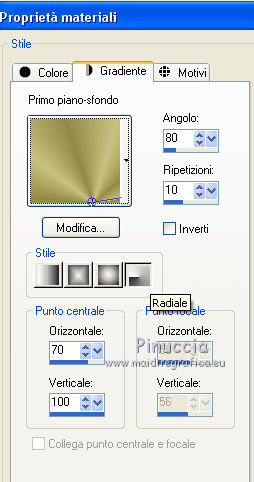
Riempi  l'immagine trasparente con il gradiente. l'immagine trasparente con il gradiente.
2. Effetti>Plugins>Simple - Pizza Slice Mirror.
3. Effetti>Plugins>Andrew's Filters 51 - Straight lines 234.
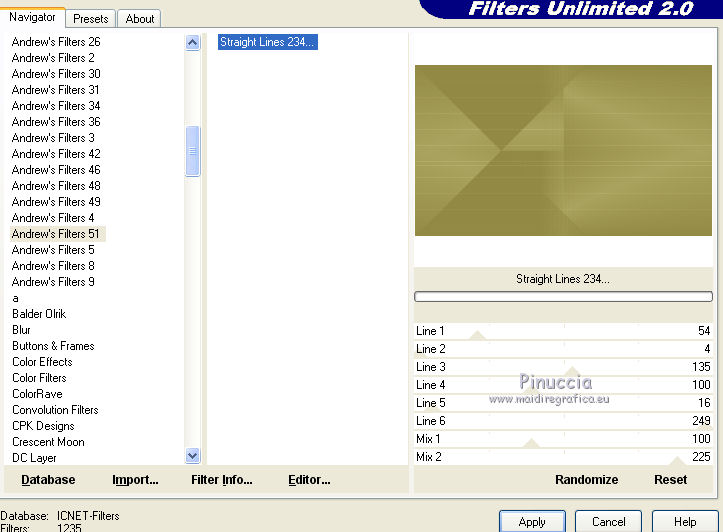
4. Apri déco1_Douceur e vai a Modifica>Copia.
Torna al tuo lavoro e vai a Modifica>Incolla come nuovo livello.
Cambia la modalità di miscelatura di questo livello in Luce diffusa,
e abbassa l'opacità al 40%.
Effetti>Effetti di bordo>Aumenta.
Livelli>Unisci>Unisci giù.
5. Imposta il colore di sfondo con il colore bianco.
Livelli>Nuovo livello raster.
Riempi  il livello con il colore bianco. il livello con il colore bianco.
Livelli>Nuovo livello maschera>Da immagine.
Apri il menu sotto la finestra di origine e vedrai la lista dei files aperti.
Seleziona la maschera c59b0e07.

Livelli>Unisci>Unisci gruppo.
Regola>Messa a fuoco>Accentua messa a fuoco.
6. Effetti>Plugins>Alien Skin Eye Candy 5 Impact - Perspective Shadow.
Seleziona il preset Drop Shadow Lowest con i seguenti settaggi
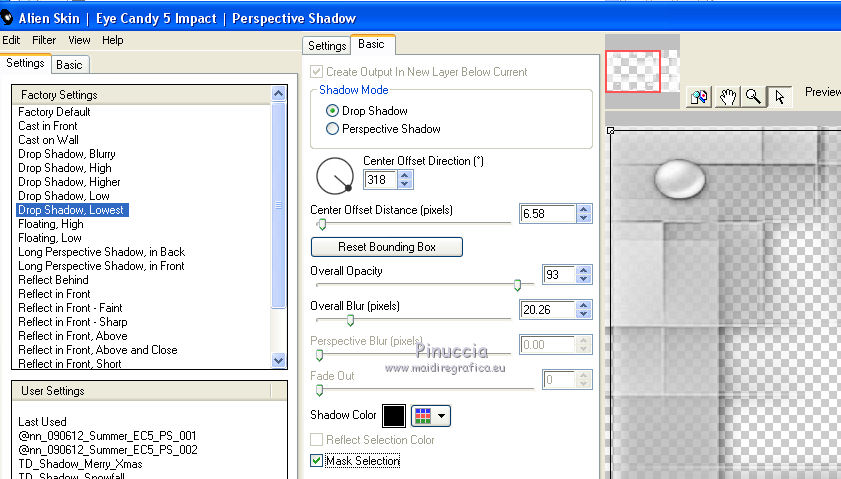
Risultato
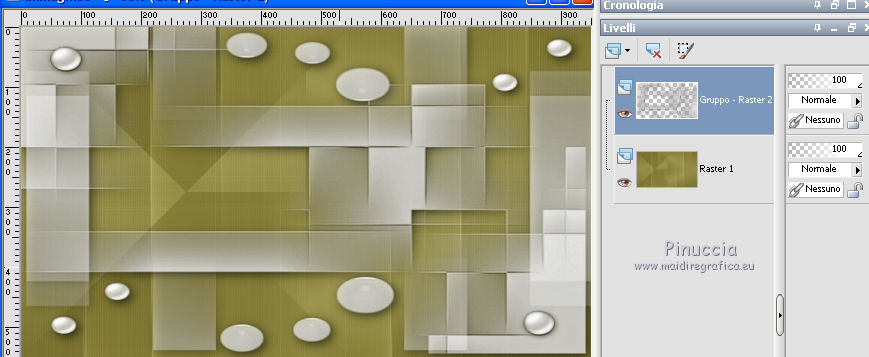
7. Apri il tube déco2 e vai a Modifica>Copia.
Torna al tuo lavoro e vai a Modifica>Incolla come nuovo livello.
Tasto K sulla tastiera per attivare lo strumento Puntatore 
e imposta Posizione X: 730,00 e Posizione Y: 133,0..
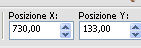
8. Livelli>Duplica.
Immagine>Rifletti.
Immagine>Capovolgi.
Imposta Posizione X: 25,00 e Posizione Y: 0,00.
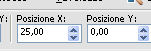
9. Livelli>Unisci>Unisci giù.
Effetti>Plugins>Alien Skin Eye Candy 5 Impact - Perspective Shadow,
Seleziona il preset Drop Shadow Lowest e ok.
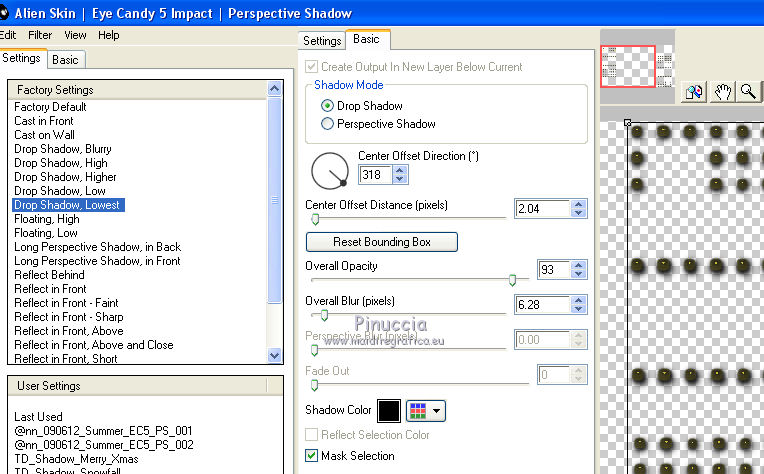
10. Apri il tube di Sonia e vai a Modifica>Copia.
Torna al tuo lavoro e vai a Modifica>Incolla come nuovo livello.
Non spostarlo, è al suo posto.
11. Attiva il livello della maschera (gruppo Raster 2)
Attiva lo strumento Gomma 
e cancella gli effetti sotto il tube di Sonia
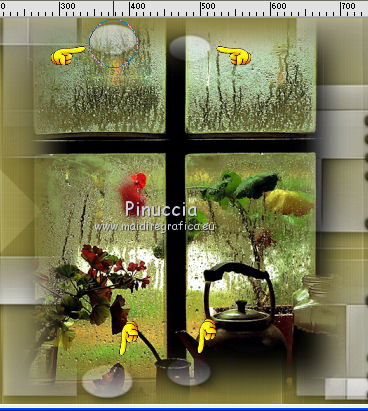
11. Immagine>Aggiungi bordatura, 3 pixels, simmetriche, colore di primo piano.
Immagine>Aggiungi bordatura, 25 pixels, simmetriche, colore bianco.
Immagine>Aggiungi bordatura, 3 pixels, simmetriche, colore di primo piano.
Immagine>Aggiungi bordatura, 35 pixels, simmetriche, colore bianco.
12. Apri il tube della donna e vai a Modifica>Copia.
Torna al tuo lavoro e vai a Modifica>Incolla come nuovo livello.
Posiziona  il tube a tuo piacimento. il tube a tuo piacimento.
13. Immagine>Aggiungi bordatura, 3 pixels, simmetriche, colore di primo piano.
Immagine>Ridimensiona, 950 pixels di larghezza, tutti i livelli selezionato.
Firma il tuo lavoro e salva in formato jpg.
Versione con tube di Lady Valella (la finestra non è firmata)


 Le vostre versioni. Grazie Le vostre versioni. Grazie

Olimpia

Marygraphics

Puoi scrivermi per qualsiasi problema, o dubbio
se trovi un link che non funziona, o anche soltanto per un saluto.
20 Novembre 2020
|

